服务器部署-CentOS-VNC-tigervnc
本文最后更新于:2020年9月27日 晚上
环境
- Centos7.2 腾讯云服务器
VNC简介
VNC由Olivetti & Oracle研究室所開發,此研究室在1999年併入美國電話電報公司(AT&T)。AT&T於2002年中止了此研究室的運作,並把VNC以GPL釋出。
由於VNC以GPL授權,衍生出了幾個VNC軟體:
| VNC类型 | 信息 |
|---|---|
| RealVNC | 由VNC團隊部份成員開發,分為全功能商業版及免費版。 |
| TightVNC | 強調節省頻寬使用 |
| UltraVNC | 加入了TightVNC的部份程式及加強效能的圖型映射驅動程式,並結合Active Directory及NTLM的帳號密碼認證,但僅有Windows版本。 |
| Vine Viewer | MacOSX的VNC用戶端 |
官方文档
官方首页
在首页下面有配置相关的文档
[TigerVNC的官方github Wiki](https://github.com/TigerVNC/tigervnc/wiki
https://tigervnc.org/doc/vncconfig.html)
操作
部署服务器端
TightVNC安装与配置
- 检查是否安装VNC
1
rpm -q tigervnc tigervnc-server - 安装X-Window
1
yum groupinstall "X Window System" - 安装VNC
1
yum install tigervnc-server -y - 更改启动设置
- 打开启动设置配置文件
1
vim /root/.vnc/xstartup - 将配置文件的内容替换为以下下内容
1
2
3
4
5
6
7
8#!/bin/sh
#Uncomment the following two lines for normal desktop:
unset SESSION_MANAGER
#exec /etc/X11/xinit/xinitrc
[ -x /etc/vnc/xstartup ] && exec /etc/vnc/xstartup
[ -r $HOME/.Xresources ] && xrdb KaTeX parse error: Expected 'EOF', got '&' at position 59: …config -iconic &̲ #xterm -geome…VNCDESKTOP Desktop"&
#twm &
startxfce4 & - 配置VNC
- 打开配置文件
1
vim /etc/systemd/system/vncserver@\:1.service - 根据文件里的提示修改一些配置
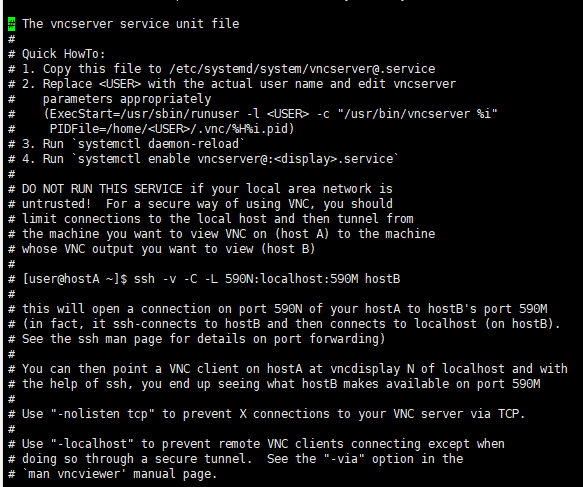
这里给出一个xfce的简单配置实际上,如果你有多个用户想用vnc就要配置多份配置1
2
3
4
5
6
7
8
9
10
11
12
13
14
15[Unit]
Description=Remote desktop service (VNC)
After=syslog.target network.target
[Service]
Type=simple
# Clean any existing files in /tmp/.X11-unix environment
ExecStartPre=/bin/sh -c '/usr/bin/vncserver -kill %i > /dev/null 2>&1 || :'
ExecStart=/usr/sbin/runuser -l root -c "/usr/bin/vncserver %i"
PIDFile=/root/.vnc/%H%i.pid
ExecStop=/bin/sh -c '/usr/bin/vncserver -kill %i > /dev/null 2>&1 || :'
[Install]
WantedBy=multi-user.target
- 打开配置文件
- 系统重新加载配置
1
systemctl daemon-reload - 为VNC配置密码
这个密码是使用VNC客户端链接服务器时所使用的密码1
vncpasswd /etc/vncpasswd - 启动VNC服务
1
systemctl start vncserver@\:1.service - 设置VNC服务开机启动
1
systemctl enable vncserver@\:1.service设置防火墙
VNC的运行端口是基于配置的。
VNC的默认端口是5900
我在上面配置了vncserver@:1.service
那么这个配置的 VNC 会运行在5900+1=5901端口
输入代码在防火墙中开启 对应端口的TCP连接即可。服务器部署-CentOS-firewall-防火墙
常用VNC命令
- 运行一个VNC服务
1
vncserver :服务号码 - 查看正在运行的VNC服务进程
1
vncserver -list - 关闭某个VNC服务进程
1
vncserver -kill :VNC服务号用户端
下载客户端
这个Tiger VNC Viewer的github页
https://github.com/TigerVNC/tigervnc/releases
软件下载的网页不挂梯子的话卡的不行,基本不可能下载下来。
连接服务器
输入地址和VNC服务号码即可。
形如:服务器ip:VNC配置防火墙端口号
例如:192.168.1.1:5901
成功连接后会要求输入VNC密码
输入正确后就能连上了
更多操作
修改TigerVNC默认端口
- 打开源码文件
1
vi /usr/bin/vncserver - 在文中找到端口内容
1
2vncPort = 5900 + $displayNumber
if (!bind(S, pack('S n x12', $AF_INET, 5900 + $n))) { - 修改端口内容
这里我把默认的5900端口改成了15900端口需要注意的是,端口改了,防火墙设置也要改,连接时用的端口号也要改。1
2vncPort = 15900 + $displayNumber
if (!bind(S, pack('S n x12', $AF_INET, 15900 + $n))) {
由于RealVNC viewer没有手动设置端口的功能,只能从默认端口登入。所以上面我给的是TigerVNC viewer。
问题
会与Anconda发生冲突,如果设置了环境变量的话
本博客所有文章除特别声明外,均采用 CC BY-SA 4.0 协议 ,转载请注明出处!